Como manter o Windows XP seguro e utilizável por mais tempo
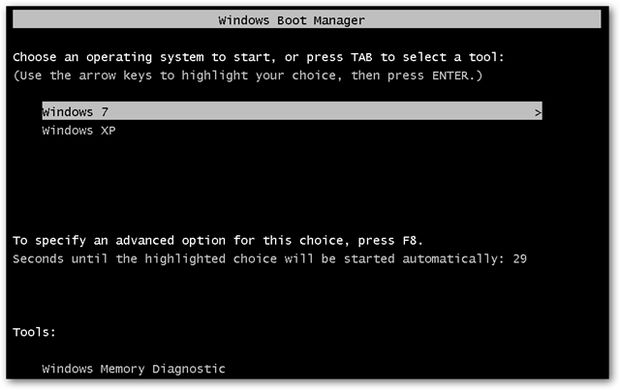
TL;DR
Se você precisa manter o Windows XP por agora, faça isso apenas como medida temporária e com várias camadas de mitigação: execute-o em dual-boot ou em máquina virtual, atualize todos os aplicativos de terceiros, substitua utilitários nativos por alternativas mais seguras, fortaleça a proteção (firewall, antivírus, sandboxing) e considere upgrades de hardware compatíveis. Este guia prático descreve passos, checklist por papel (usuário doméstico e TI), riscos e um playbook de emergência.
Windows XP já foi um dos sistemas operativos mais usados. Apesar do fim do suporte oficial, muitos usuários — na época do encerramento, cerca de 31% em algumas medições — ainda o mantinham ativo por causa de software legado, hardware antigo ou hábito. Se você está entre eles, este guia mostra como reduzir riscos e prolongar a vida útil do sistema de forma prática e responsável.
Importante: manter o XP conectado à Internet sem mitigação aumenta muito o risco de comprometimento. Considere migrar para Windows 10/11, Linux ou um sistema atualizado assim que possível.
Por que este guia importa
- XP não recebe mais patches de segurança da Microsoft. Isso expõe o sistema a vulnerabilidades conhecidas.
- Aplicativos antigos podem exigir XP; migrar nem sempre é imediato.
- É possível manter XP funcional e relativamente seguro por um tempo, desde que você aplique camadas de proteção.
Opções principais para continuar usando o XP
1. Dual-boot com outro sistema operativo
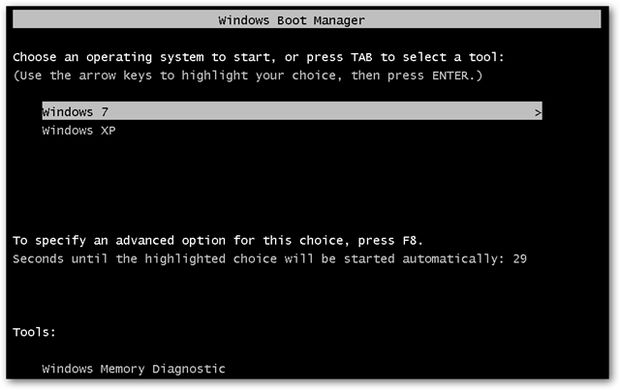
Dual-boot significa ter o XP e um sistema mais moderno (Windows 7/8.1 ou uma distribuição Linux) instalados no mesmo disco, cada um em sua partição. Use essa opção quando precisar do XP apenas para tarefas pontuais.
Passos rápidos:
- Faça backup completo antes de mexer nas partições.
- Verifique se o hardware suporta o sistema mais novo.
- Instale primeiro o sistema mais recente e depois o XP, ou use um instalador que preserve o bootloader; muitas distros Linux detectam XP automaticamente.
- Torne o sistema moderno o padrão de boot para reduzir exposição do XP.
Quando é adequado:
- Você precisa do XP para um software legado com interface direta ao hardware.
- O uso do XP é esporádico.
Riscos:
- Se o disco com XP ficar conectado à rede, continue vulnerável. Use regras de firewall rigorosas.
2. Executar o Windows XP em uma máquina virtual
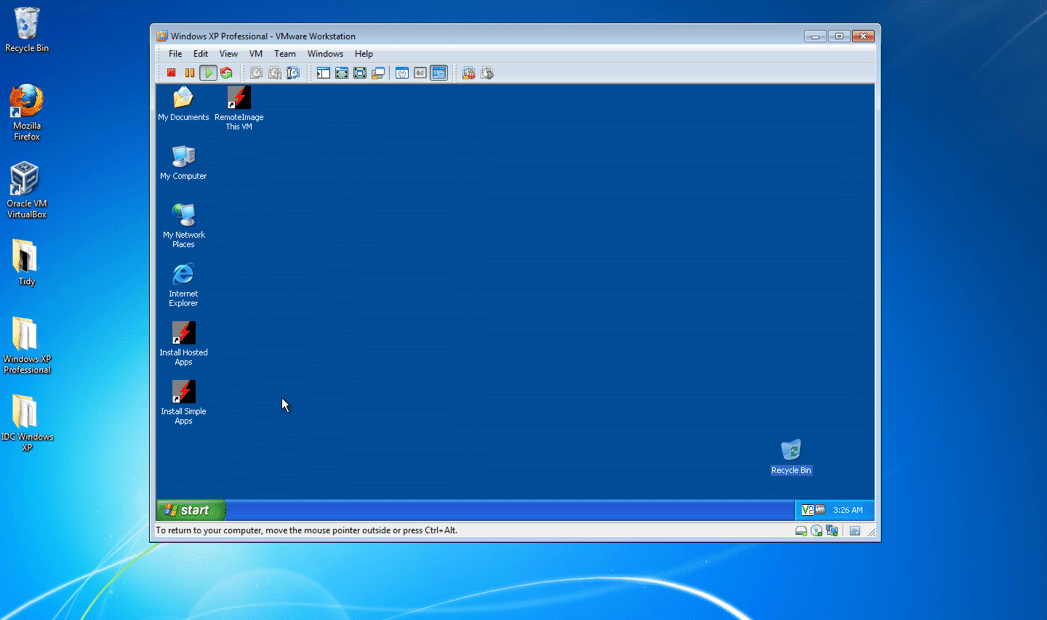
Virtualização é a opção mais segura e flexível. Ferramentas como VirtualBox e VMware permitem rodar o XP como um aplicativo dentro de um host atualizado.
Vantagens:
- O host controla acesso à rede e ao hardware.
- Snapshots permitem rollback rápido após um erro.
- Isolamento reduz superfície de ataque ao sistema hospedeiro.
Boas práticas:
- Desative recursos desnecessários da VM (compartilhamento de pastas, redirecionamento USB) a menos que realmente precise.
- Use bridged NAT com regras de firewall, ou melhor, uma rede NAT com regras que bloqueiem conexões de entrada.
- Faça snapshots antes de instalar software sensível.
Quando evitar:
- Se um aplicativo exigir acesso direto e exclusivo ao hardware (p. ex., drivers proprietários que não funcionam em VM).
3. Substituir utilitários nativos por alternativas mais seguras
A maioria dos aplicativos nativos do XP está desatualizada. Troque-os por concorrentes mantidos ativamente.
Recomendações:
- Antivírus e firewall: instale suites atualizadas (por exemplo, ESET Smart Security, AVG Internet Security) e um firewall de terceiros como ZoneAlarm se precisar de controle adicional. Alterne ferramentas se desconfiar de comprometimento.
- Visualizador de imagens: substitua o Visualizador do Windows por Picasa (versões antigas ainda funcionam) ou outro visualizador leve compatível.
- Edição de imagem: use Paint.NET em vez do Paint.
- Editor de texto: Notepad++ em vez do Notepad.
- Suíte de produtividade: Office 2010 foi a última versão compatível para muitos ambientes XP; caso não consiga instalar, use LibreOffice.
- Navegadores: Chrome e Firefox mantiveram suporte por mais tempo; verifique versões compatíveis. Considere navegadores baseados em engines atualizados no host e acesse a web por meio de um navegador no host ou dentro de uma VM controlada.
Nota: algumas versões recentes de navegadores e apps deixaram de oferecer suporte ao XP; confirme a compatibilidade antes de depender delas.
4. Atualizar hardware com cautela
Se pretende manter o XP, hardware mínimo pode ajudar a melhorar a experiência.
Sugestões:
- Adicione placa USB 3.0 via PCI Express se houver slot livre.
- Aumente a RAM para reduzir swapping e melhorar multitarefa.
- Substituir o HDD por um SSD traz ganho de desempenho sem mudar o sistema operativo.
- Atualizar CPU/motherboard pode quebrar compatibilidade com XP; verifique suporte de drivers antes da compra.
Importante: overclocking em hardware envelhecido não é recomendado — aumenta instabilidade e risco de falha irreversível.
5. Manter todos os aplicativos de terceiros atualizados
Mesmo sem patches do Windows, versões atualizadas de navegadores, players e utilitários reduzem risco.
Ferramentas úteis:
- Ninite: instala e atualiza automaticamente uma lista de aplicativos populares.
- Patch management local: para ambientes corporativos, um servidor WSUS alternativo ou ferramentas de gerenciamento podem controlar atualizações de apps.
Lista típica de apps para acompanhar: Chrome (ou navegador compatível), Firefox, VLC, 7-Zip/WinRAR, Java (quando necessário), leitor PDF atualizado, codecs e utilitários de sistema.
Checklist rápido — antes de usar o XP por mais tempo
Para cada máquina XP, confirme:
- Backup completo e recuperação verificável.
- XP isolado da rede ou com firewall estrito.
- Antivírus atualizado e varredura completa agendada.
- Software crítico rodando em VM, se possível.
- Desativado serviços de rede desnecessários (Compartilhamento de Arquivos, RDP se não for necessário).
- Política de snapshots (se for VM) e procedimento de rollback testado.
- Plano de migração com cronograma.
Playbook de emergência (passos rápidos)
- Isolar: desconecte da rede.
- Backup: faça imagem do disco.
- Scan: execute antivírus e antimalware offline.
- Restauro: se houver comprometimento, reponha a imagem limpa.
- Atualização: aplique atualizações de software de terceiros.
- Auditoria: reveja logs e troque senhas.
Mapeamento de compatibilidade — aplicações comuns
- Browsers: versões finais de Chrome/Firefox que suportaram XP foram descontinuadas; o ideal é usar um navegador moderno no host e acessar serviços por ele.
- Office: Office 2010 foi a última grande versão compatível para muitos; LibreOffice oferece alternativa gratuita.
- Softwares industriais legados: verifique o fornecedor; muitos oferecem versões que rodam no XP ou soluções de virtualização.
Heurísticas e mental models para decidir o caminho
- Frequência de uso: se usa XP diariamente, migrar para VM ou atualizar o hardware é prioridade.
- Exposição à Internet: quanto mais conectado, maior o risco; preferir isolamento ou VM.
- Dependência de hardware: se um software precisa de acesso direto ao hardware, dual-boot pode ser a única opção.
- Custo vs risco: mantenha XP apenas pelo tempo necessário para migração — cada mês adiciona exposição.
Papel e responsabilidades (checklists por função)
Usuário doméstico:
- Não usar XP para e-mail ou navegação casual.
- Usar host moderno para acessar serviços online.
- Fazer backups regulares.
Administrador de TI:
- Inventariar máquinas XP.
- Criar policy de isolamento e firewall por VLAN.
- Testar migração de aplicações críticas em ambientes virtuais.
Operador de laboratório (engenharia):
- Manter imagens limpas e snapshots.
- Controlar acesso físico e remoção de mídia externa.
Quando manter o XP faz sentido — e quando não
Faz sentido quando:
- Existe dependência de software legado sem alternativa viável.
- A migração exige certificações ou validações que levam tempo.
Não faz sentido quando:
- A máquina está conectada diretamente à Internet sem proteção.
- O custo de manter mitigações supera a substituição por equipamento moderno.
Segurança adicional e hardening direto
Passos recomendados:
- Desativar serviços de rede desnecessários (FTP, SMBv1).
- Aplicar políticas de senha fortes e autenticação multifator (no host/serviços).
- Restringir contas locais; usar conta com privilégios mínimos para tarefas diárias.
- Usar firewall por aplicativo (HIPS) e listagem branca quando possível.
- Monitorar logs e executar varreduras periódicas de integridade.
Privacidade e conformidade (nota rápida)
Se dados pessoais estão sendo processados, avalie requisitos de privacidade locais (por exemplo, GDPR/Lei Geral de Proteção de Dados). Sistemas sem patches podem aumentar risco de vazamento. Registre decisões e mitigação para auditoria.
Testes e critérios de aceitação (mini QA)
Critérios antes de liberar uma máquina XP para uso controlado:
- Conectividade de rede funcional com regras de firewall aplicadas.
- Antivírus atualizado e sem detecções em varredura completa.
- Backup e imagem restauráveis testados.
- Aplicação crítica testada por 48–72 horas em ambiente controlado.
Migração: passos recomendados
- Inventário de software e dependências.
- Teste de compatibilidade em VM ou ambiente de staging.
- Escolha de alternativa (atualizar aplicação, usar versão compatível, usar VM/dual-boot, substituir por software livre).
- Plano de migração com janelas de manutenção.
- Execução e validação.
- Descomissionamento do XP quando possível.
Contraexemplos / quando as mitigação falha
- Sistemas com exposição direta à Internet (por exemplo, servidores XP disponíveis publicamente).
- Máquinas com malware já presente — mitigações podem não ser suficientes sem limpeza completa.
- Hardware sem suporte de drivers modernos — forçar atualizações de hardware que quebram compatibilidade pode deixar o sistema inutilizável.
Sugestões de comunicação curta (anúncio) — versão para uso interno ou blog
Mantemos suporte temporário ao Windows XP apenas para aplicações críticas. A migração está agendada; medidas de segurança (isolamento de rede, antivírus atualizado e imagens de recuperação) foram implementadas para reduzir riscos até a migração completa.
Sugestão de pré-visualização social (Open Graph)
Título: Como manter o Windows XP seguro por mais tempo
Descrição: Guia prático com opções (VM, dual-boot), checklist, hardening e playbook de emergência para usar o XP com menos risco.
Resumo final
Manter o Windows XP hoje exige disciplina. Use virtualização sempre que possível. Isole o XP da Internet e substitua aplicativos nativos por alternativas atualizadas. Planeje a migração e trate qualquer uso do XP como temporário. Com backups, controles de rede e políticas de atualizações para apps de terceiros, você reduz riscos até que a transição seja completa.
Notas importantes:
- Não há solução definitiva: mitigações apenas reduzem o risco.
- Priorize a migração quando a dependência do XP terminar.
Materiais semelhantes

Instalar e usar Podman no Debian 11
Apt‑pinning no Debian: guia prático

Injete FSR 4 com OptiScaler em qualquer jogo
DansGuardian e Squid com NTLM no Debian Etch

Corrigir erro de instalação no Android
